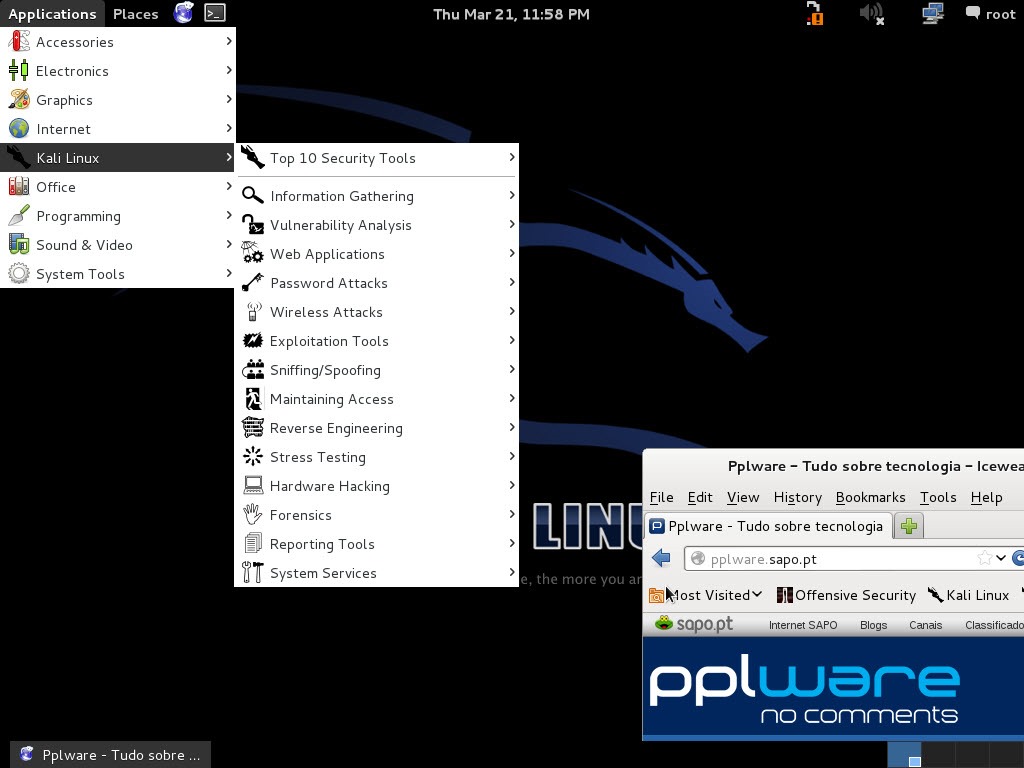A distribuição Linux mais badalada dos últimos dias
Como é hábito da nossa parte, costumamos marcar o lançamento de algumas distribuições com um pequeno tutorial do processo de instalação. Dessa forma deixam de existir motivos para não experimentar e quem sabe até ficar fã.
Foi já na semana passada que apresentamos aqui uma nova distribuição Linux, que possui um conjunto de ferramentas ideais para realizar auditorias de segurança, computação forense, testes aos níveis de segurança, testes de penetração entre outros. De referir que o Kali Linux é dos mesmos criadores da fantástica distribuição Backtrack.
Hoje ensinamos como podem instalar facilmente o Kali Linux no vosso PC.
Processo de instalação
Para a instalação do Kali Linux recorri à tecnologia de virtualização, usando para isso o VirtualBox. Nesse sentido, criei um perfil da máquina (virtual) com as seguintes características:
- Memória RAM – 1024 MB
- Disco: 8 GB
Além disso activei também a opção: 3D Acceleration que se encontra nas opções da máquina virtual, no separador Display.
Lets start…
Nos últimos anos tenho instalado várias distribuições Linux e devo confessar que os criadores do kali finalmente disponibilizaram um processo de instalação, de uma distribuição Linux, assistido e muito intuitivo.
Passo 0 – Início do processo de instalação… O utilizador pode iniciar a distribuição em modo live ou então proceder à instalação da mesma. Para este tutorial vamos optar pela instalação do sistema através da interface gráfica.
Passo 1 – Escolhemos agora o idioma para o processo de instalação
Passo 2 – Definimos agora a nossa localização
Passo 3 – E agora indicamos qual o layout do nosso teclado
…o sistema irá por uns breves segundos carregar alguns componentes do instalador
Passo 4 – Vamos agora definir um nome para o computador.
(Reparem na descrição completa daquilo que o utilizador deve fazer)
Passo 5 – E agora indicamos o nome de um domínio. Se estivermos a configurar o sistema para operar numa rede doméstica podemos definir qualquer domínio.
Passo 6 – Vamos agora escolher uma password para o utilizador root. Não se esqueçam que devem definir uma password forte, com (no mínimo) oito caracteres, com números e letras, nao devendo ser a password uma palavra “normal/óbvia”
Passo 7 – O próximo passo é indicar qual o fuso horário a usar
Passo 8 – E chegamos agora à fase Particionamento do Disco (caso pretendem efectuar essa alteração). Quem pretender definir partições, poderá ver aqui como fazer. Para este exemplo, definimos a opção Guiado – utilizar o disco inteiro que irá proceder a formatação de todo o disco e instalação do Kali.
Atenção: Ao escolher esta opção, toda a informação do disco será apagada. Caso pretenda usar uma determinada partição, deverá escolher a opção Manual.
O utilizador dispõe também também das opções:
- Guiado – utilizar o disco inteiro e instalar o LVM (Logical Volume Management)
- Guiado – utilizar o disco inteiro e instalar o LVM encriptado
Passo 9 – Uma opção muito interessante é a possibilidade do utilizador indicar como pretende definir que o particionamento seja realizado, podendo separar as diretorias: /home,, /var e /tmp.
Para este tutorial vamos escolher a opção: Todos os ficheiros numa partição (desta forma todo o sistema de ficheiros será colocado numa partição única)
….O Kali oferece ainda um passo intermédio para que o utilizador tenha uma visão geral do particionamento a ser realizado.
Passo 10 – Se tudo estiver OK, deverá então seleccionar a opção SIM para gravar as alterações de particionamento do disco.
Passo 11 – O sistema dará início ao processo de instalação que demorará cerca de 20 minutos (tempo dependo da performance da máquina).
Quase a terminar a instalação, o sistema questiona se existe algum mirror (máquina) na rede que concentre as actualizações. Como não temos, vamos escolher a opção Não.
Passo 12 – A seguir indicamos que pretendemos instalar o Grub no disco rígido (no master boot record do primeiro disco)
…e após alguns segundos a instalação é finalizada
Aqui fica um primeiro screenshot do Kali e do menu das ferramentas que o caracterizam
Com podem ver pela imagem anterior, o Kali ficará a ser conhecido pelas ferramentas de penetração e auditoria de redes que disponibiliza. Está tudo compilado e pronto a funcionar. Experimentem!
Nos próximos dias iremos trazer um artigo com a apresentação das ferramentas que vêm com o Kali. Estejam atentos. Não se esqueçam que o Kali está também disponível para:
- rk3306 mk/ss808
- Raspberry Pi
- ODROID U2/X2
- Samsung Chromebook
Saiba tudo aqui